U svim verzijama sustava Windows (7 ili novije) postoji skrivena značajka koja može sakriti datoteke i mape iz vašeg File Explorera (pomoću terminala). Postoji jednostavan način na koji možete otkriti ove skrivene datoteke u Istraživaču datoteka u sustavu Windows 11. U ovom ćemo članku objasniti kako prikazati skrivene datoteke u File Exploreru sustava Windows 11.
Upozorenje –
Windows prema zadanim postavkama skriva sistemske datoteke i neke dodatne potrebne mape kako bi ih zaštitio od vanjskih smetnji. Dakle, predlažemo NE za otkrivanje ovih datoteka zaštićenih sustavom jer to može dovesti do fatalne pogreške koja može nepovratno opeći sustav.
Kako prikazati skrivene datoteke i mape u sustavu Windows 11
Windows sakriva sve skrivene datoteke u File Exploreru. No, postoje dodatne postavke koje morate prilagoditi kako biste to učinili
Korak 1 - Pregled skrivenih datoteka, mapa i pogona
Slijedite ove korake za pregled skrivenih datoteka i mapa.
1. Prvo pritisnite Tipka Windows+E ključevi zajedno.
2. Nakon što se File Explorer otvori, kliknite na trotaktan opciju na traci izbornika.
3. Zatim dodirnite “Opcije“.

4. Sada u prozoru "Opcije mape" idite na "Pogled”Odjeljak.
5. Zatim kliknite radio gumb pokraj opcije “Prikažite skrivene datoteke, mape i pogone“.
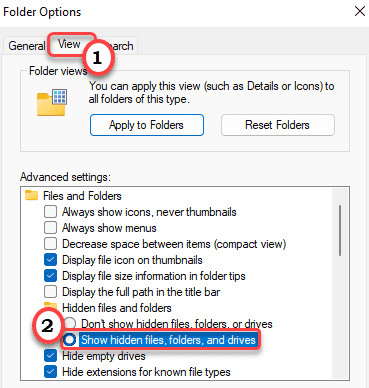
6. Na kraju kliknite na “Primijeni”I„u redu”Za spremanje ove promjene.

Sada samo ponovo pokrenite File Explorer. Sada provjerite možete li vidjeti skrivene datoteke i datoteke mapa.
KORAK 2 - Otkrijte datoteke zaštićene sustavom
Postoji još jedan korak koji možete koristiti za otkrivanje datoteka zaštićenih sustavom na vašem računalu.
1. Otvorite File Explorer.
2. Agin dodirnite trotaktan opciju na traci izbornika.
3. Zatim dodirnite “Opcije“.

4. Sada u prozoru "Opcije mape" idite na "Pogled”Odjeljak.
5. Evo, samo poništite odabir „Sakrij zaštićene datoteke operacijskog sustava(Preporučeno)”Opciju.
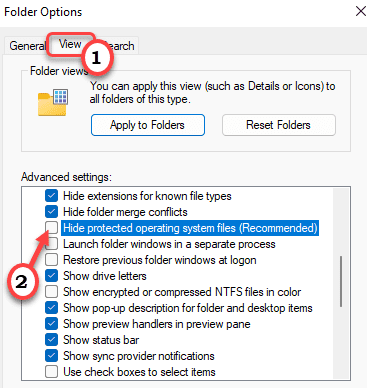
6. Čim kliknete na opciju da je poništite, primit ćete poruku upozorenja.
7. Samo kliknite na “Da“.
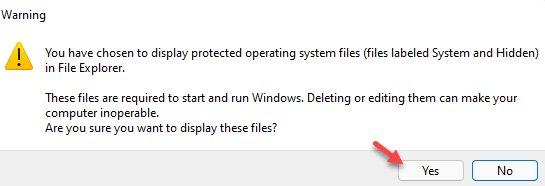
8. Nakon što poništite odabir opcije, ne zaboravite kliknuti na “Primijeni”I„u redu”Kako biste ga spremili.

Samo ponovno pokrenite File Explorer. Sada ćete imati potpuni pristup svim skrivenim datotekama na računalu.
Kako sakriti datoteke zaštićene sustavom u sustavu Windows 11
Kao što smo već spomenuli, datoteke zaštićene sustavom ne biste trebali držati vidljivim u File Exploreru. Dakle, trebali biste ih samo ponovno sakriti.
1. Prvo otvorite File Explorer.
2. Nakon toga kliknite na trotaktan opciju na kraju trake izbornika.
3. Zatim kliknite na “Opcije“.

4. U prozoru "Opcije mape" idite na "Pogled”Odjeljak.
5. Zatim kliknite radio gumb pokraj opcije “Nemojte prikazivati skrivene datoteke, mape i pogone“.
6. Isti način, ček „Sakrij zaštićene datoteke operacijskog sustava(Preporučeno)”Opciju.
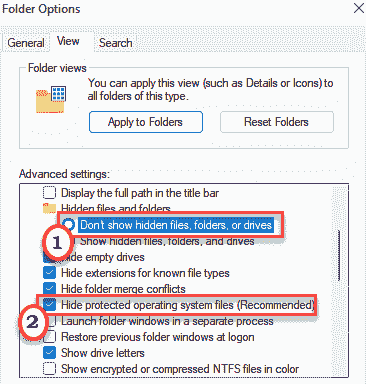
6. Ne zaboravite kliknuti na "Primijeni”I„u redu”Za spremanje ovih promjena.

To će sakriti datoteke zaštićene sustavom.


![Kako ažurirati Roblox na računalu [Kompletan vodič]](/f/17fb058d092ebaeb81ddcbcaba4002fb.png?width=300&height=460)